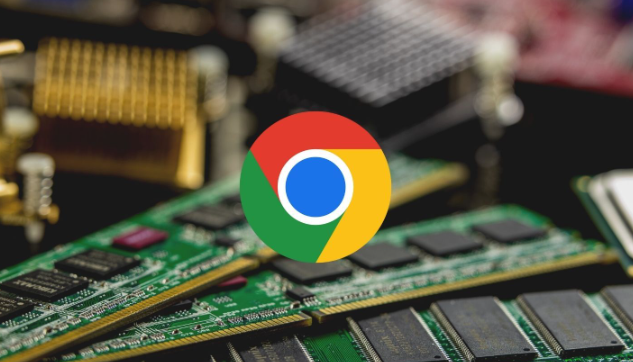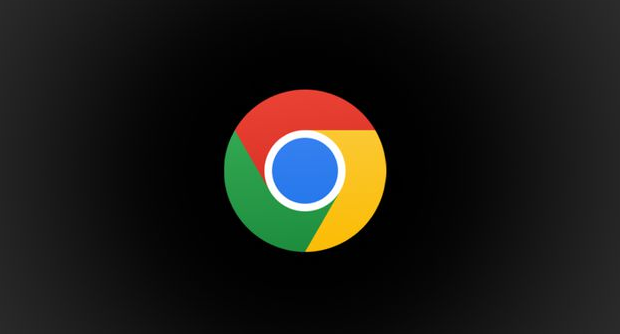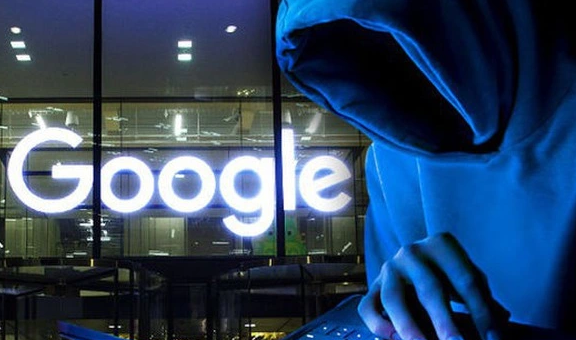谷歌浏览器怎么启用增强拼写检查功能?我们在使用谷歌浏览器的时候经常需要输入一些内容进行搜索,这个时候可以开启内容拼写检查,帮助我们及时发现一些输入错误导致搜索有误差,谷歌浏览器里有一个增强版的拼写检查功能,不少用户还不清楚在哪里开启这个功能。接下来小编就给大家分享谷歌浏览器开启增强拼写检查详细步骤,大家可以根据以下方法进行操作。

1、打开谷歌浏览器,在该页面的右上角有一个三个点图标(如图所示)。
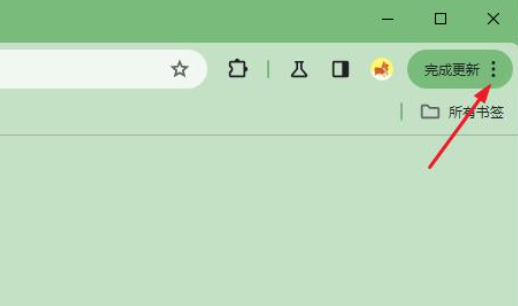
2、用鼠标将其点击之后,就会弹出一个下拉菜单选项,选择【设置】选项(如图所示)。
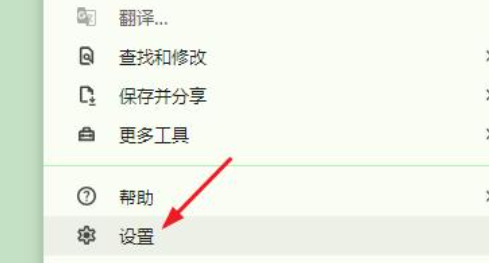
3、进入到设置页面之后,下滑找到语言(如图所示)。

4、在拼写检查功能处,选择增强的“拼写检查”功能选项(如图所示)。
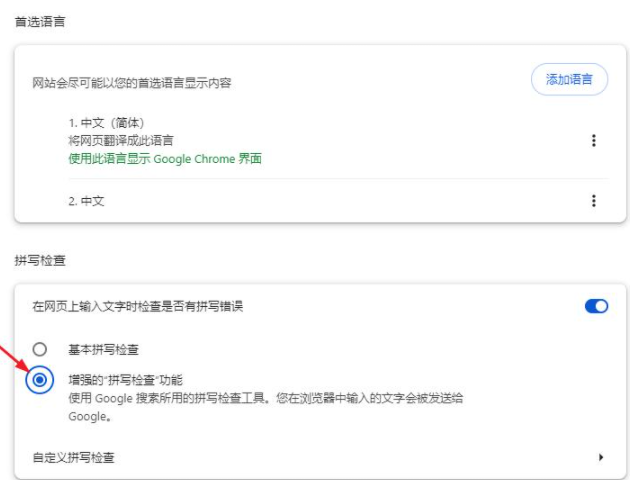
上述就是【谷歌浏览器怎么启用增强拼写检查功能?谷歌浏览器开启增强拼写检查详细步骤】的所有内容啦,更多chrome浏览器相关内容,请继续关注本站!